Beställa kopior (DPOF)
Med DPOF (Digital Print Order Format) kan du skriva ut bilder som finns på kortet. Du väljer själv vilka bilder, antal kopior och så vidare. Du kan skriva ut flera bilder i grupp eller beställa kopior från en fotobutik.
Du kan göra utskriftsinställningar som utskriftstyp, inkopiering av datum och filnummer osv. Utskriftsinställningarna tillämpas på alla bilder som du beställer kopior av. (De kan inte ställas in individuellt för varje bild.)
Ställa in utskriftsalternativ
-
Välj [
: Beställa kopior].
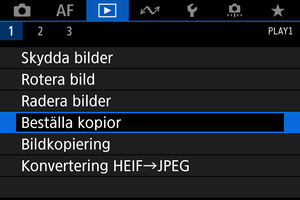
-
Välj [Inställ.].
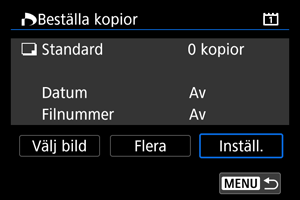
-
Ställ in önskade värden för alternativet.
- Ställ in alternativen [Utskriftstyp], [Datum] och [Filnummer].
Utskriftstyp Standard En bild skrivs ut på ett ark. Indexbild Flera miniatyrbilder skrivs ut på ett ark. Båda Skriver ut både standard- och indexutskrifter. Datum På Med inställningen [På] kopieras fotograferingsdatumet in på den tagna bilden. Av Filnummer På Med inställningen [På] kopieras filnumret in. Av -
Stäng inställningsskärmen.
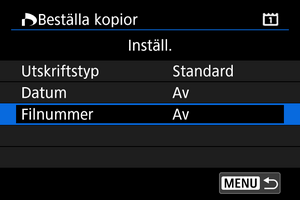
- Tryck på
-knappen.
- Välj därefter [Välj bild] eller [Flera] för att ange de bilder som ska skrivas ut.
- Tryck på
AKTA!
- Om du skriver ut en bild med stor bildstorlek med inställningen [Indexbild] eller [Båda] () kommer indexutskriften kanske inte att skrivas ut med vissa skrivare. Om det händer ändrar du storlek på bilden () och skriver sedan ut indexutskriften.
- Även om alternativen [Datum] och [Filnummer] är inställda på [På] kan det hända att datumet och filnumret inte kopieras in. Det beror på utskriftstyp och skrivare.
- Om du valt att skriva ut [Indexbild] kan inte både [Datum] och [Filnummer] ställas in på [På].
- När du skriver ut med DPOF använder du det kort som du använde för att ställa in teknisk data för att beställa kopior. Det går inte att skriva ut med den angivna kopiebeställningen om du hämtar bilder från kortet för utskrift.
- Det är inte säkert att alla DPOF-kompatibla skrivare eller fotobutiker kan skriva ut bilderna enligt din beställning. Se skrivarens användarhandbok när du använder en skrivare. Fråga i förväg när du begär service från en fotoredigerare.
- Använd inte kameran till att konfigurera utskriftsinställningar för bilder med DPOF-inställningar som ställts in på någon annan kamera. Det kan hända att kopiebeställningen oavsiktligt skrivs över. Det kan även hända att det inte går att göra en kopiebeställning beroende på bildtyp.
Välj bilder för utskrift
Välj bild
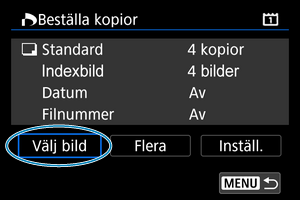
Välj och ange bilderna en i taget.
Spara beställningen av kopior på kortet genom att trycka på -knappen.
-
Standard/Båda
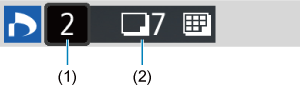
(1) Antal
(2) Totalt antal valda bilder
Tryck på
för att skriva ut en kopia av den visade bilden. Genom att vrida på
-inmatningsratten kan du ställa in kvantiteten upp till 99 kopior.
-
Indexbild
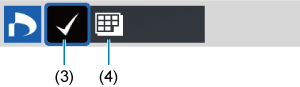
(3) Bockmarkering
(4) Symbol för indexbild
Tryck på
om du vill markera rutan [
]. Bilden tas med i indexutskriften.
Flera
-
Markera omfång
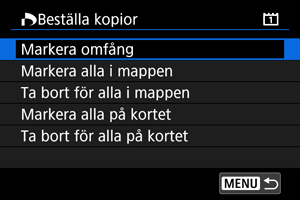
Välj [Markera omfång] i [Flera]. Om du bockmarkerar [
] första och sista bilden i omfånget kommer ett exemplar av varje bild att markeras för att skrivas ut.
-
Alla bilder i en mapp
Välj [Markera alla i mappen] och välj mappen. En kopiebeställning för en kopia av alla bilder i mappen anges.
Om du väljer [Ta bort för alla i mappen] och väljer mappen kommer beställningen av kopior för alla bilder i mappen att avbrytas.
-
Alla bilder på ett kort
Om du väljer [Markera alla på kortet] kommer en kopia ut av samtliga bilder på kortet markeras för utskrift.
Om du väljer [Ta bort för alla på kortet] raderas beställningen av kopior för samtliga bilder på kortet.
Om sökvillkoren är satta till [: Ange kriterier för bildsökn.] () och du väljer [Flera] kommer displayen att ändras till [Markera alla hittade bilder] och [Ta bort för alla hittade bilder].
-
Alla hittade bilder
Om du väljer [Markera alla hittade bilder] beställs ett exemplar för utskrift av alla bilder som filtrerats av sökkriterierna.
Om du väljer [Ta bort för alla hittade bilder] tas beställningen av kopior bort för alla filtrerade bilder.
AKTA!
- RAW-bilder eller filmer kan inte anges för utskrift. Observera att RAW-bilder eller filmer inte kommer att skrivas ut, även om du anger alla bilder med [Flera].
- Om du använder en PictBridge-kompatibel skrivare ska du inte beställa mer än 400 bilder per beställning. Om du anger ett större antal är det inte säkert att alla bilder skrivs ut.